2018年9月21日
かすみ除去
今回は『かすみ除去』についてご紹介いたします!

かすみ除去機能搭載
調子(コントラスト)の調整項目に、「かすみ除去」スライダーを搭載しました。大気中の水蒸気などの影響により、霞がかかりコントラストや彩度が低下した画像に対して、あたかも霞がはれたようなクリアな写真に仕上げることができます。
かすみ除去とは
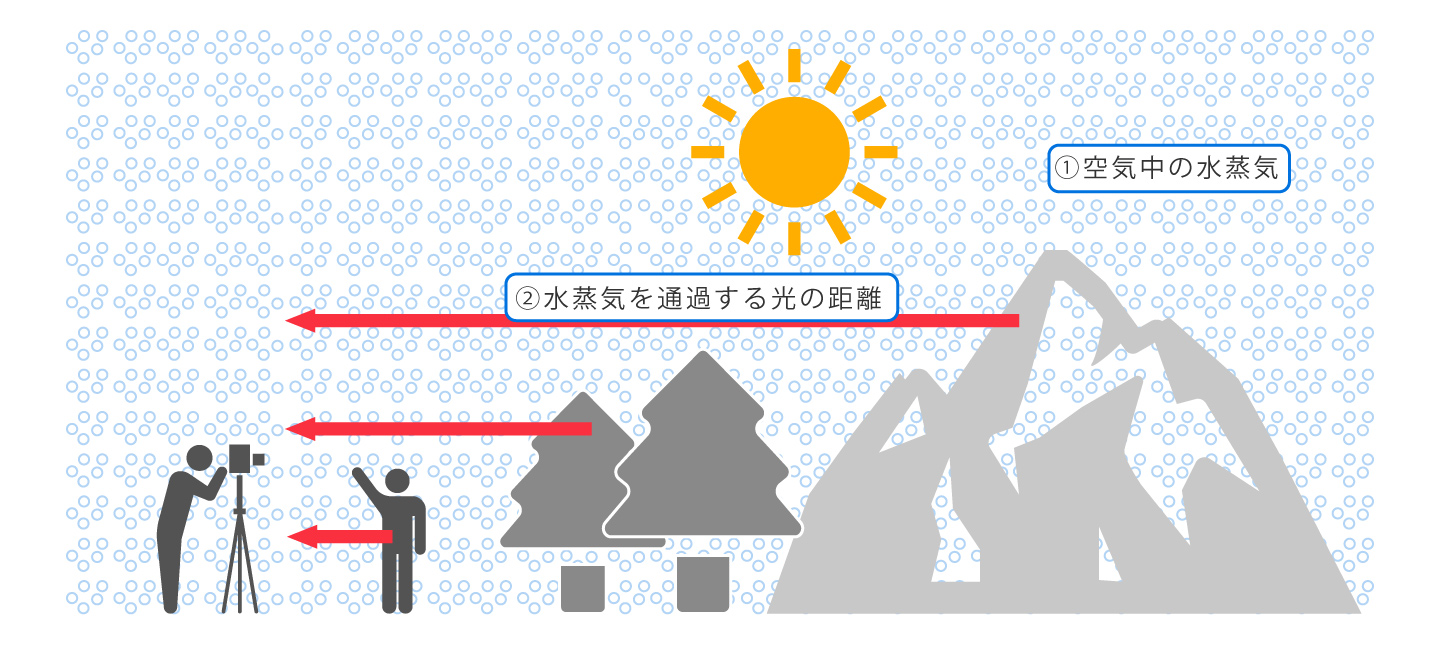
湿度の高い夏や、寒暖差の大きな時間帯などでは「①空気中に含まれる水蒸気」の影響により光が散乱し写真のコントラストが低下してしまうことがあります。また、「②空気中の水蒸気を通過する光の距離」が長い程水蒸気の影響を受けるため、写真全体のコントラストが低下するのではなく、近景よりも遠景の方が不鮮明になってしまうのが一般的です。これを「かすみ」と呼んでいます。SILKYPIX Developer Studio Pro9より新しく搭載された「かすみ除去」では、かすみにより不鮮明になってしまった部分のコントラストを補正しクリアな写真に仕上げることができます。
被写体までの距離が長い望遠レンズを使用した撮影や風景写真などで作画意図に反して霞んでしまった場合にはぜひご利用ください。
かすみ除去スライダーはどこ?
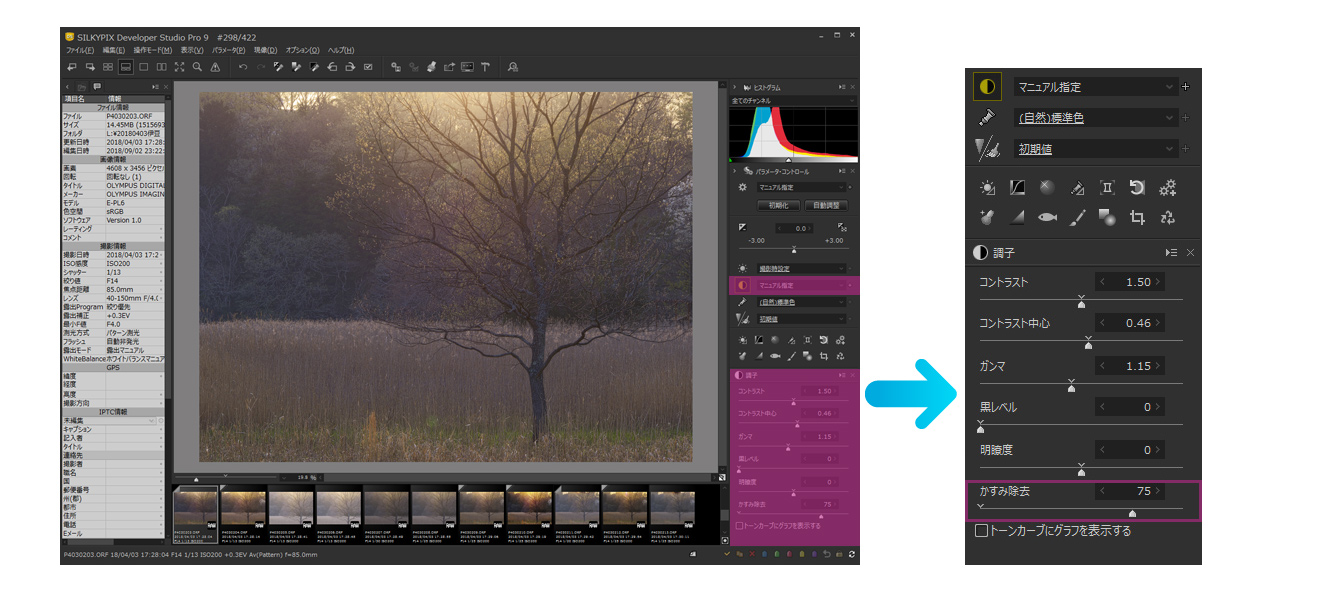
かすみ除去スライダーは「調子」タブの中にあります。高く設定することでかすみを除去する量を調整することができます。(SILKYPIX Developer Studio Pro9~Pro11)
かすみ除去の使用例1 (遠景のかすみ)

晴れた夏の日の昼間に撮影した写真です。手前の草原に比べて森や奥に見える山並みが特に水蒸気でかすんでコントラストが低下しています。また、空気中の水蒸気が乱反射を起こす影響で空の鮮やかさも失われています。

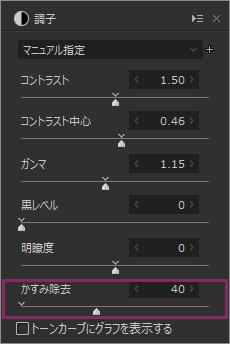
かすみ除去スライダーを高めに設定することで霞んでしまった遠景を鮮明に仕上げることができます。かすみ除去は主に写真の中で霞んでしまった部分のコントラストを復元させることができます。
ワンポイント (かすみ除去を使用しない方が良い場合)

霞みによる濃淡で遠近感や奥行きを表現する「空気遠近法」と言う技法があります。この場合は霞を活かした仕上がりを目指すと良いでしょう。

朝靄(もや)や霧など霞の雰囲気が良い場合は除去するのではなく、コントラストなどで逆に強調した仕上がりにするのも一つの方法です。
かすみ除去の使用例2 (範囲外エディット入力)

波のしぶきによって距離が遠くなるにつれて霞んでいます。

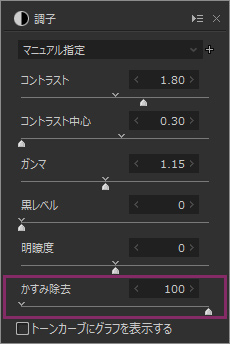
かすみ除去スライダーを最大の「100」に設定しました。もしこれ以上のかすみ除去効果が必要な場合には「範囲外エディット入力」を行なうことで「100」を超えた「101~130」までのパラメータ値を設定することができます。

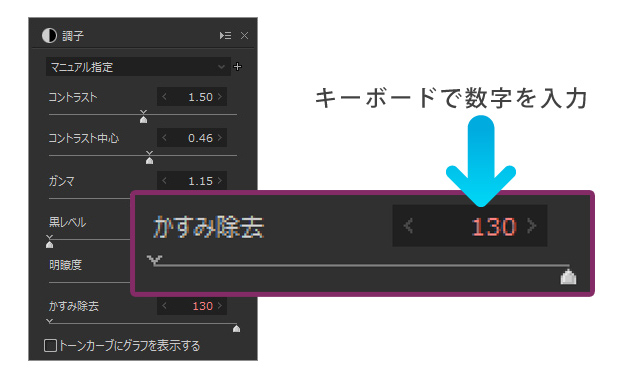
「範囲外エディット入力」はパラメータにあるエディットボックスにキーボードで直接数値を入力してください。もしくは、数字の右にある『>』(スピンボタン)を押していただくことでも100以上の数値にすることができます。
SILKYPIXは自然な仕上がりになるようにパラメータの最大値を決定いたしておりますが、写真によってはもっと効果を出したい場面があるかと思います。そのような時にこの「範囲外エディット入力」をご活用ください。
かすみ除去の使用例3 (レンズフレアの補正)

かすみ除去は、霞だけではなく、逆光時の画面の中に強い光が入った時に起こるレンズフレアによるコントラストの低下も抑えることができます。また、トーンカーブや彩度と併用することでフレア気味の写真を鮮明に仕上げることができます。

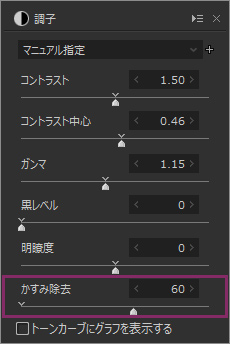
かすみ除去スライダーを高く設定することでレンズフレアによるシャドー部の浮きを抑えることができました。
Lチャンネルトーンカーブや彩度との併用

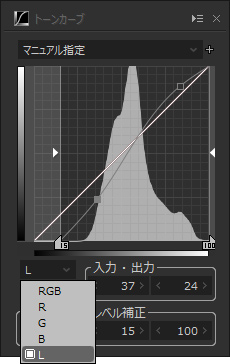
Lチャンネルトーンカーブで暗部のレベル補正やS字カーブでの補正を行なうことで、よりコントラストが強くなり鮮明な写真になります。

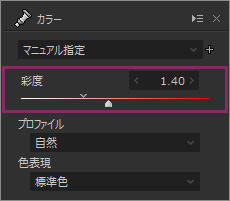
フレアの影響により低下してしまった鮮やかさも彩度を高く設定することで補い、イメージに近い色調に調整します。
今回の使用例を参考にしていただき皆さまの写真でぜひお試しください!
 「記事一覧」へ戻る
「記事一覧」へ戻る
 「特集・イベント」へ戻る
「特集・イベント」へ戻る